Uma rede social do WordPress permite que os usuários se inscrevam, conectem-se uns com os outros, publiquem mensagens e muito mais. Esses recursos podem criar um senso de comunidade e transformar visitantes ocasionais em usuários fiéis e de longo prazo.
Temos anos de experiência na criação de nossas próprias comunidades on-line no WordPress e também pesquisamos bastante sobre como criar e gerenciar redes sociais. Neste tutorial, mostraremos como transformar facilmente seu site WordPress em uma rede social.
Nossas instruções claras e passo a passo são fáceis de usar e podem ser implementadas facilmente, mesmo se você for um iniciante.
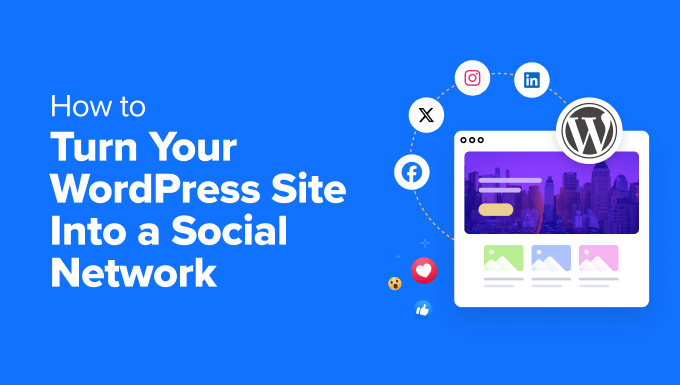
Por que transformar seu site WordPress em uma rede social?
As plataformas de redes sociais, como Facebook e Twitter, são alguns dos sites mais populares do mundo, e a maioria das pessoas tem várias redes sociais.
Na verdade, de acordo com nossa pesquisa de marketing, o usuário médio tem contas em mais de 8 plataformas de mídia social.
Com isso em mente, talvez você queira criar seu próprio site de rede social.
Os recursos sociais podem ajudar a criar um senso de comunidade e fazer com que as pessoas voltem ao seu site. Por exemplo, você pode adicionar uma rede social ao seu blog de culinária para que os leitores possam se conectar com outros amantes da culinária e compartilhar receitas.
Você pode até mesmo criar uma rede social privada. Por exemplo, se você vende cursos on-line, os recursos sociais permitem que os alunos se conectem com seus colegas de classe. Isso diferenciará seu site da concorrência e poderá aumentar as conversões.
Dito isso, vamos ver como você pode transformar seu site WordPress em uma rede social. Compartilharemos dois métodos, e você poderá escolher o que mais lhe agrada:
Método 1: Transforme seu site WordPress em uma rede social com o BuddyBoss (recomendado)
Se você deseja converter seu site em uma rede social interativa com apenas alguns cliques, esse método é para você.
O BuddyBoss é a melhor plataforma de comunidade para WordPress que permite criar uma plataforma de mídia social, adicionar fóruns, criar atividades e usar plug-ins populares de LMS e associação. É a escolha ideal se você quiser criar uma rede social para seus membros ou alunos de cursos on-line.
Relacionado: Veja nossa análise detalhada do BuddyBoss para saber mais.
Primeiro, você precisa visitar o site da BuddyBoss para se inscrever em uma conta e comprar o plug-in. Lembre-se de que o BuddyBoss tem um plano gratuito, mas você precisará da versão profissional para desbloquear a maioria dos recursos.
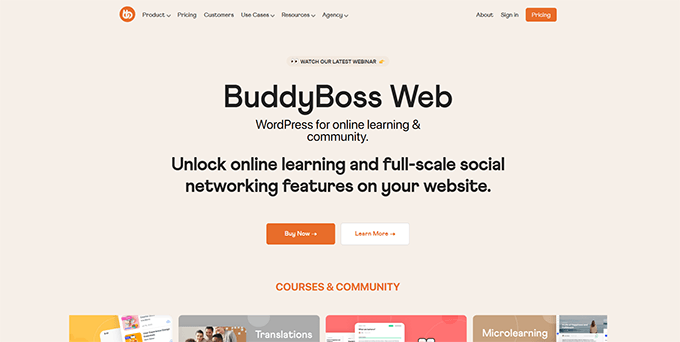
Da mesma forma, mesmo que opte pelo plano profissional, você ainda precisará instalar e ativar o plug-in da plataforma BuddyBoss em seu site. Isso ocorre porque o plug-in gratuito funciona como uma base para a versão profissional. Para obter detalhes, consulte nosso tutorial sobre como instalar um plug-in do WordPress.
Após a ativação, visite a página BuddyBoss ” Chaves de licença na barra lateral do administrador e insira sua chave. Você pode obter essas informações em sua conta no site da BuddyBoss.

Depois disso, vá para a página BuddyBoss ” Components (Componentes ) no painel do WordPress. Aqui, você verá uma lista dos principais recursos que podem ser adicionados ou removidos do seu site de rede social.
Por exemplo, você pode adicionar perfis de membros, grupos sociais, feeds de atividades, discussões em fóruns, upload de mídia e recursos de mensagens privadas. Para ativar uma funcionalidade, basta clicar no link “Activate” (Ativar).
Depois de fazer isso, clique no link “Settings” (Configurações) abaixo do nome do recurso.
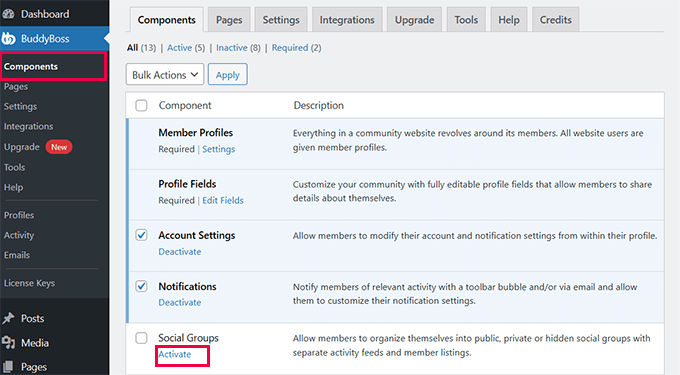
Isso o levará a uma nova tela onde poderá definir as configurações. Por exemplo, talvez você queira adicionar um feed de atividades à sua rede social e abrir suas configurações.
Nesse caso, você pode marcar as caixas para permitir que os membros voltem e editem suas postagens de atividade, impeçam comentários, exibam guias de atividade, agendem postagens e muito mais. Quando terminar, basta clicar no botão “Save Settings” (Salvar configurações) para armazenar suas alterações.
Você também pode repetir o processo para todos os outros recursos que adicionou.
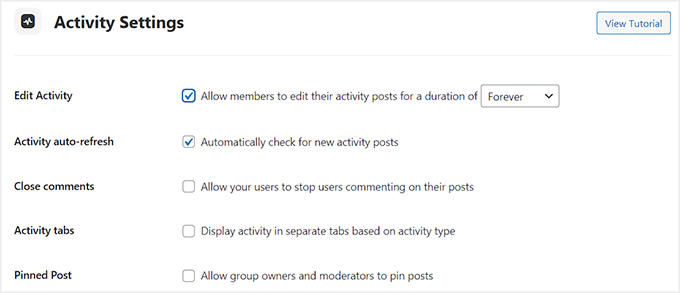
Em seguida, mude para a guia “Páginas” na parte superior. Agora você pode escolher as páginas que deseja usar para mostrar uma lista dos seus membros, exibir a atividade em todo o site, o registro na rede social e muito mais.
Lembre-se de que o plug-in não cria páginas dedicadas por si só. Se não quiser usar nenhuma das páginas já publicadas em seu site, será necessário criar uma nova página no editor de blocos primeiro. Depois de fazer isso, você poderá escolher essa página no menu suspenso nas configurações do BuddyBoss.
Para obter detalhes, consulte nosso tutorial sobre como criar uma página no WordPress. Em seguida, clique no botão “Save Settings” (Salvar configurações).
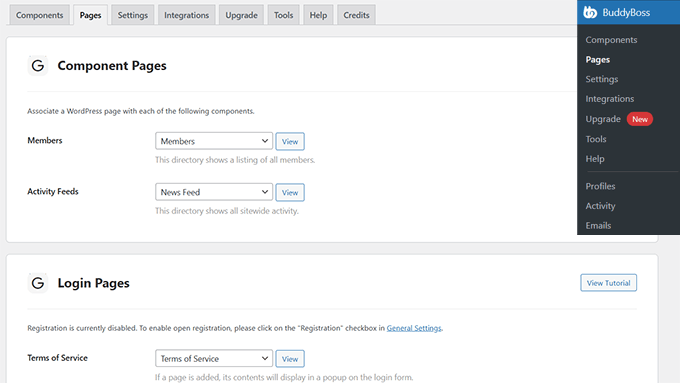
Agora, você deve visitar a página Appearance ” Menu na barra lateral do administrador do WordPress. Aqui, você precisará adicionar as páginas que criou ao menu de navegação do seu site. Isso facilitará para os visitantes se inscreverem e explorarem sua rede social.
Você também pode expandir a guia “BuddyBoss” na coluna da esquerda para adicionar páginas como Posts, Notificações, Criar grupos e Sair.
Quando terminar, clique no botão “Save Menu” (Salvar menu) para armazenar suas alterações.
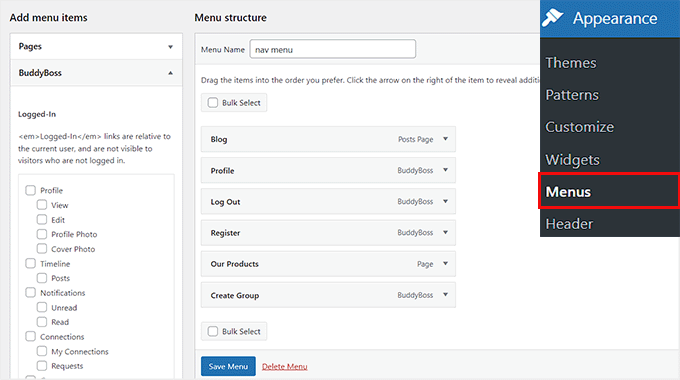
No entanto, se você estiver usando um tema de bloco, essa opção não estará disponível para você. Nesse caso, você deve visitar a página Appearance ” Editor no painel do WordPress e escolher a opção “Navigation” (Navegação) na coluna da esquerda.
Isso abrirá o editor de site completo, no qual você deverá clicar no botão “+” ao lado dos links do menu de navegação na parte superior.
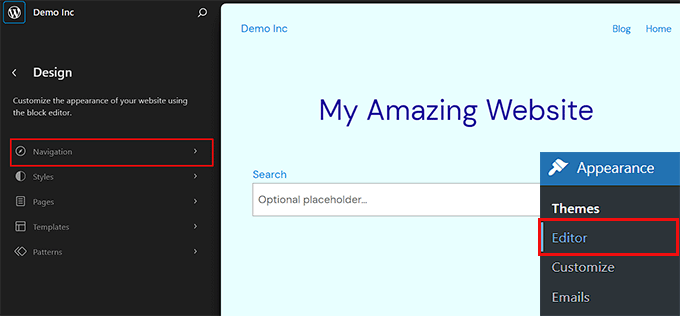
Quando um prompt for aberto, basta digitar o nome da página que você deseja adicionar e clicar na opção quando ela for exibida. Depois de adicionar todas as páginas, basta clicar no botão “Save” (Salvar) na parte superior para armazenar suas configurações.
Para obter mais informações, consulte nosso tutorial sobre como criar um menu de navegação no WordPress.
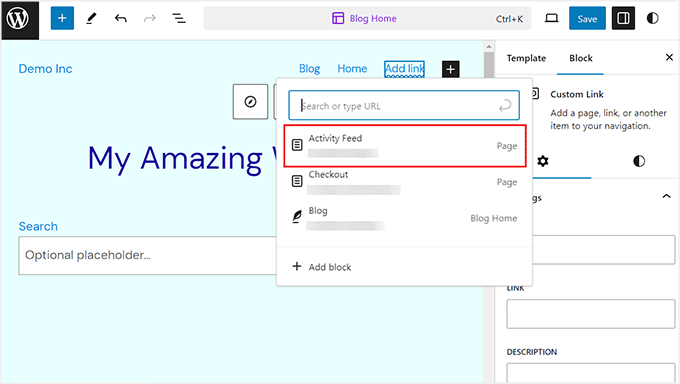
Em seguida, vá para a página BuddyBoss ” Grupos no painel do WordPress e clique no botão “Novo grupo”. Esse recurso pode ser útil se você quiser criar fóruns de discussão separados para membros que fazem parte de diferentes níveis de assinatura ou para cada curso que você vende.
Isso o direcionará para uma nova tela na qual você deverá adicionar um nome e uma descrição do grupo. Depois disso, clique no botão “Publish” (Publicar).
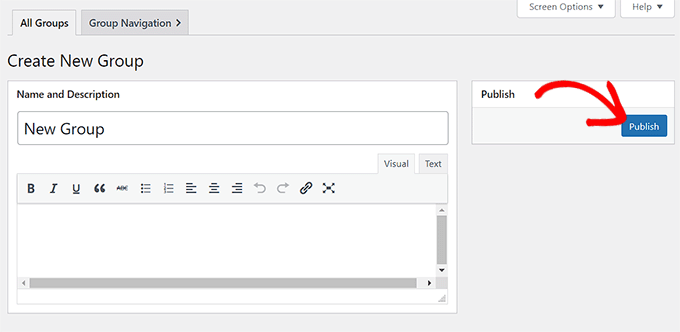
Isso carregará algumas novas configurações na página, onde você pode começar adicionando um link permanente para o grupo. Em seguida, escolha se deseja manter seu grupo público ou privado na coluna da direita.
Em seguida, adicione o nome de usuário para os membros e clique no botão “Salvar alterações”.
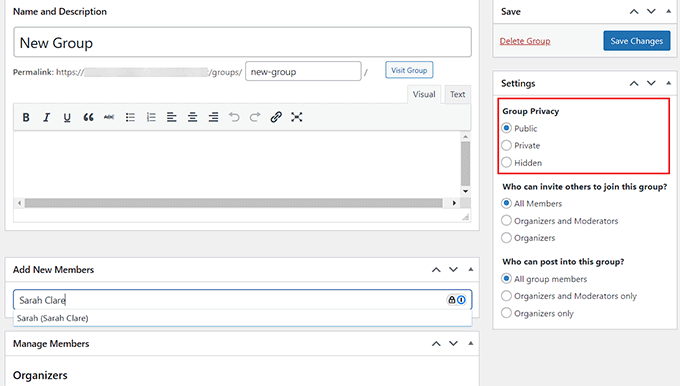
Por fim, visite seu site do WordPress para ver a rede social em ação. Os usuários agora podem se registrar na sua plataforma, criar grupos, enviar mensagens uns aos outros e compartilhar algum conteúdo.
Quando isso for feito, você poderá visualizar todas as atividades, grupos criados, modelos de e-mail e novos membros diretamente no painel.
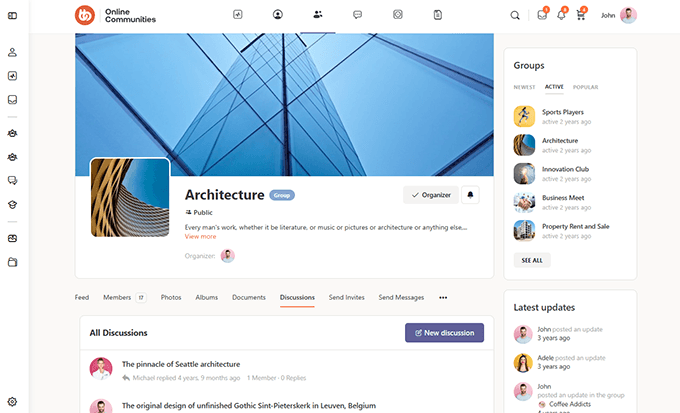
Por exemplo, para visualizar toda a atividade do usuário, visite a página BuddyBoss ” Activity no painel do WordPress.
A partir daí, você pode usar diferentes opções para responder às atividades do usuário, editá-las, marcá-las como spam ou excluí-las de acordo com sua preferência.
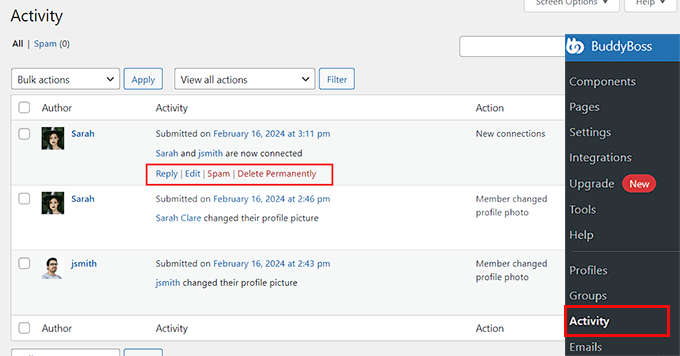
Você também pode visualizar todos os membros de sua rede social visitando a página Membros em seu site WordPress.
A partir daqui, você pode enviar mensagens privadas, seguir solicitações e se conectar com diferentes usuários clicando nos botões abaixo de seus perfis.
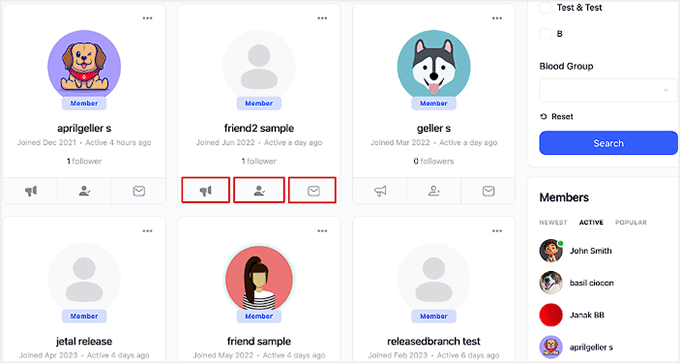
Além disso, o BuddyBoss vem com seu próprio tema WordPress para dar ao seu site uma aparência de comunidade profissional e atrair visitantes.
Você pode encontrá-lo em sua conta no site da BuddyBoss e personalizar todos os elementos visitando a página BuddyBoss ” Theme Options após a instalação.
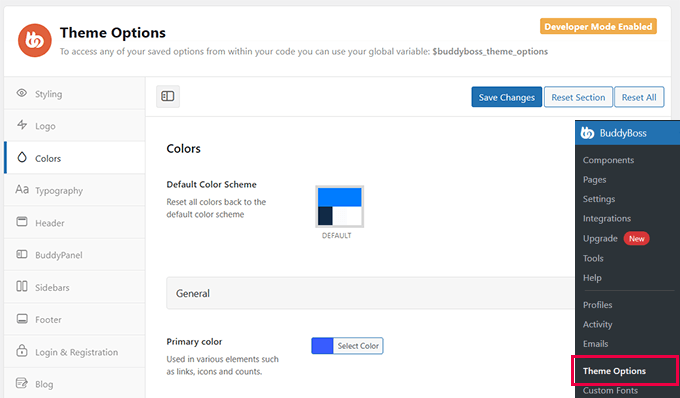
Para obter detalhes sobre tudo isso, consulte nosso guia para iniciantes sobre como criar sua própria comunidade privada com o WordPress.
Método 2: Transforme seu site WordPress em uma rede social com o BuddyPress (gratuito)
A maneira mais fácil de adicionar recursos sociais ao WordPress é usar o BuddyPress. Esse plug-in gratuito é a opção ideal se você estiver com um orçamento limitado. Ele permite que você crie uma comunidade on-line, inclusive permitindo que os visitantes se registrem no seu site e criem um perfil de usuário detalhado.
Depois de se inscreverem, os usuários poderão enviar mensagens, adicionar outras pessoas como amigos, criar grupos on-line especializados e muito mais.
Primeiro, você precisa instalar e ativar o plug-in BuddyPress. Para obter mais detalhes, consulte nosso guia passo a passo sobre como instalar um plug-in do WordPress.
Após a ativação, visite a página Settings ” BuddyPress para definir as configurações do plug-in.

A página de configurações é dividida em diferentes guias. A primeira guia é “Componentes”, que mostra todos os componentes do BuddyPress que estão ativos no momento em seu site.
Os componentes padrão devem funcionar bem para a maioria dos sites e blogs do WordPress. No entanto, você pode ativar ou desativar qualquer componente clicando em sua caixa de seleção.
Se você fizer alguma alteração nos componentes padrão, não se esqueça de clicar em “Save Settings” (Salvar configurações) para armazenar suas alterações.
Em seguida, vá para a guia “URLs” para configurar os slugs e os títulos das páginas que serão criadas com o BuddyPress.
Por exemplo, para chamar os membros do seu site de “usuários”, você deve adicionar esse slug ao lado da opção “Directory Slug” depois de expandir a guia “Members”. Lembre-se de que você não pode editar os permalinks criados pelo plug-in. Em seguida, clique no botão “Save Settings” (Salvar configurações).

Agora, vá em frente e mude para a guia “Options” (Opções).
Aqui estão todas as diferentes configurações que você pode ativar e desativar no BuddyPress. Por exemplo, você pode permitir que os usuários definam um avatar personalizado, convidem outras pessoas para participar da rede e muito mais.
As configurações padrão funcionarão para a maioria dos sites, mas você pode examiná-las e fazer as alterações que desejar.

O BuddyPress agora criará uma página de Membros e fluxos de atividades em seu site. Isso é semelhante ao feed da página inicial em um site como o Facebook ou o Twitter.
Esta é a aparência da página “Atividade” em nosso site.

Observação: se não vir as configurações Register and Activate (Registrar e ativar) nessa página, será necessário ativar o registro de usuário no site do WordPress.
Quando você estiver satisfeito com a configuração do BuddyPress, não se esqueça de clicar no botão “Save Settings” (Salvar configurações).
Agora, você precisa criar um menu de navegação com as páginas do BuddyPress para facilitar a exploração do seu site pelos visitantes. Para fazer isso, visite a página Appearance ” Menu. Aqui, você pode expandir a guia “BuddyPress Member” na coluna da esquerda e marcar as caixas das páginas que deseja adicionar.
Em seguida, clique no botão “Add to Menu” (Adicionar ao menu). Em seguida, você pode organizar as páginas em seu menu usando o recurso de arrastar e soltar.

Quando você estiver satisfeito com a configuração do menu, basta clicar no botão “Save Menu” (Salvar menu). Feito isso, você pode visitar seu site para ver o menu atualizado em ação.
Por outro lado, se você estiver usando um tema de bloco, o método acima não funcionará para você. Para criar um menu de navegação, vá para a página Appearance ” Editor na barra lateral do administrador. Isso abrirá uma página na qual você deverá escolher a opção “Navegação” à esquerda.
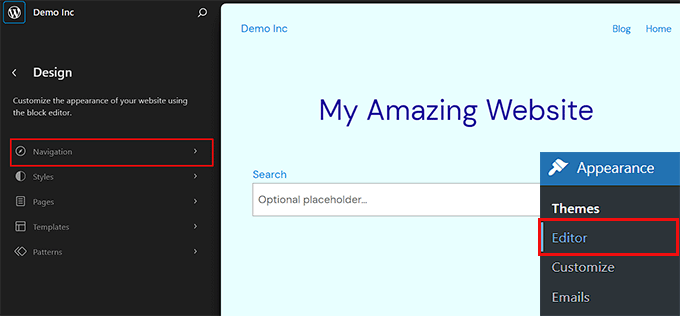
O editor completo do site será iniciado na sua tela. Para adicionar uma página ao menu de navegação, clique no botão “Add Link” (+) no canto superior esquerdo. Em seguida, digite o nome da página.
Quando alguns resultados forem exibidos no prompt, escolha uma página de sua preferência e repita o processo para adicionar outras páginas também. Em seguida, clique no botão “Save” (Salvar) na parte superior para armazenar suas configurações.
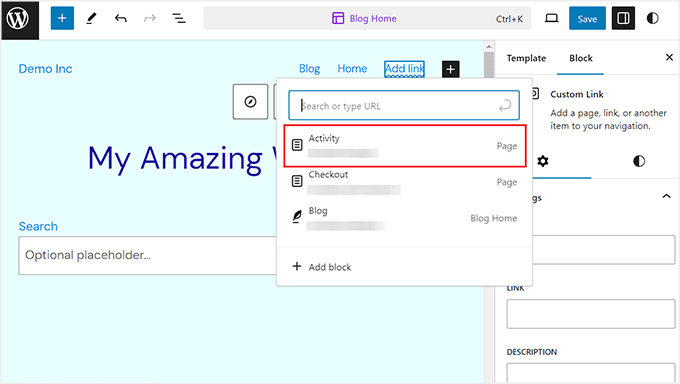
Dica profissional: o BuddyPress funciona com todos os melhores temas do WordPress. Ele também tem seus próprios modelos que você pode usar caso seu tema não venha com nenhum modelo BuddyPress integrado. Se o seu tema não funcionar bem com o BuddyPress, você pode conferir nossa lista dos melhores temas do WordPress para o BuddyPress.
Agora você criou com sucesso uma rede social com o BuddyPress.

Os usuários agora começarão a se registrar no seu site e se tornarão parte da sua comunidade. Para dar uma olhada em todas as atividades deles, visite a página Activity (Atividade ) no painel do WordPress.
Se você encontrar uma ação suspeita ou indesejada, passe o mouse sobre ela e clique no link “Spam” ou “Excluir permanentemente” quando ele aparecer.

Da mesma forma, você pode ativar uma conta, enviar um e-mail para verificação ou excluí-la visitando a página Usuários ” Gerenciar inscrições no painel do WordPress.
Aqui, basta passar o mouse sobre qualquer usuário e selecionar a opção “Excluir”, “Enviar e-mail” ou “Ativar”.

O BuddyPress permite que você e seus usuários criem grupos, que funcionam como subcomunidades em seu site. Cada grupo tem seus próprios membros e fluxos de atividade. Os usuários podem participar desses grupos, convidar outras pessoas, publicar mensagens e muito mais.
Para criar um novo grupo, selecione Groups (Grupos ) no menu à esquerda e clique no botão “Add New” (Adicionar novo).
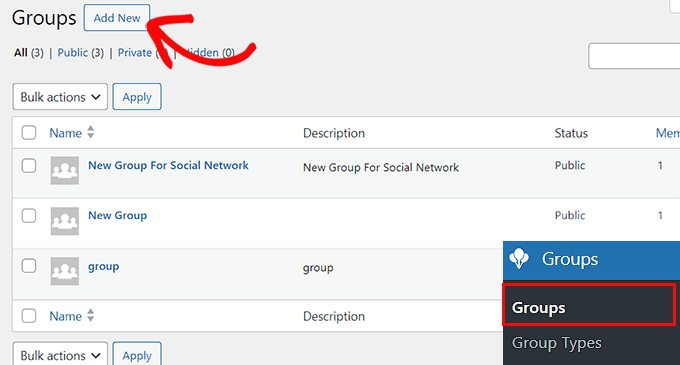
Dica: se você não vir uma opção de Grupos, precisará ir para Configurações “ BuddyPress e ativar o componente “Grupos de usuários” seguindo o mesmo processo descrito acima.
Depois de clicar no botão “Add New” (Adicionar novo), o BuddyPress o levará à página “Enter Group Name & Description” (Inserir nome e descrição do grupo).
Isso o direcionará para uma nova página no seu site WordPress, onde você precisará digitar um nome e uma descrição para o grupo. Depois disso, clique no botão “Create group and continue” (Criar grupo e continuar).
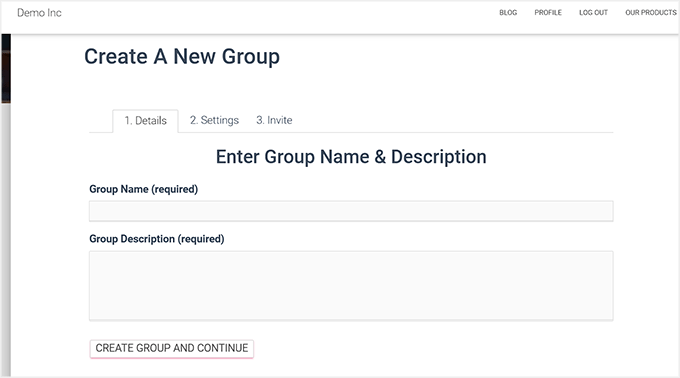
Na próxima página, você pode escolher entre as configurações de privacidade pública, privada e oculta.
Qualquer pessoa pode participar de um grupo público e fazer postagens. Enquanto isso, os grupos privados aparecem no diretório de grupos do BuddyPress, mas os usuários precisam enviar uma solicitação para participar. Somente os usuários aprovados podem ver o conteúdo do grupo.
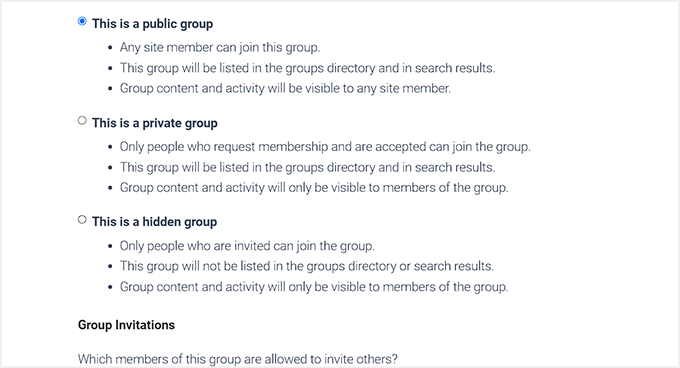
Por fim, os grupos ocultos são visíveis apenas para os membros. Esses grupos não aparecerão no diretório de grupos do BuddyPress ou nos resultados de pesquisa.
Depois de configurar as opções de privacidade, clique no botão “Next Step” (Próxima etapa).
Isso o levará à etapa final, na qual você poderá convidar algumas pessoas para participar do novo grupo para que ele não fique completamente vazio. Lembre-se de que só é possível convidar usuários que você tenha adicionado como amigos.
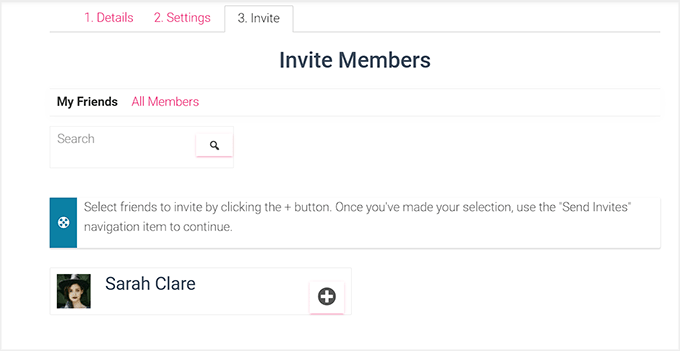
Quando você estiver satisfeito com a configuração do grupo, clique no botão “Finish” (Concluir) para avançar e criar o grupo.
Agora, os usuários podem simplesmente visitar a página BuddyPress Groups para ver todas as diferentes comunidades das quais podem participar. Sua rede social está pronta para ser usada.
Se precisar de mais instruções, consulte nosso guia sobre como criar um site de mídia social.
Bônus: Adicione botões de compartilhamento social ao seu site
Depois de criar uma rede social, é uma boa ideia adicionar botões de compartilhamento para outras plataformas de mídia social, como Facebook, Instagram e Twitter. Isso incentivará o compartilhamento entre plataformas, aumentará o alcance do conteúdo e promoverá o envolvimento do usuário.
Para fazer isso, instale e ative o plug-in Social Snap. Para obter detalhes, consulte nosso tutorial sobre como instalar um plug-in do WordPress.
Após a ativação, visite a página Configurações do Social Snap “ e expanda a guia “Compartilhamento social” na coluna da esquerda.

Isso abrirá novas configurações na barra lateral, onde você deverá selecionar a guia “Manage Networks” (Gerenciar redes).
Em seguida, clique no botão “+ Add Networks” para adicionar uma rede de mídia social de sua escolha a partir do prompt. Você pode adicionar plataformas como Facebook, Twitter, LinkedIn e e-mail.

Depois de fazer isso, volte e expanda a guia “Inline Buttons”. Depois que algumas novas configurações forem abertas, role para baixo até a seção “Display On” (Exibir em) e marque a caixa “Page” (Página).
Agora, os botões de compartilhamento social serão exibidos em todas as páginas da sua rede social.

Para obter detalhes, consulte nosso tutorial sobre como adicionar botões de compartilhamento social no WordPress.
Esperamos que este artigo tenha ajudado você a transformar seu site WordPress em uma rede social usando o BuddyBoss e o BuddyPress. Você também pode querer ver nossa folha de dicas de mídia social completa para WordPress ou ver nossas escolhas de especialistas para os melhores plug-ins de mídia social para WordPress.
Se você gostou deste artigo, inscreva-se em nosso canal do YouTube para receber tutoriais em vídeo sobre o WordPress. Você também pode nos encontrar no Twitter e no Facebook.





Mrteesurez
Please, can WordPress really be used to build a social network websites like Facebook and Twitter or Instagram ??
Although, I once created some like that using Anspress plugin with buddyx theme.
Let be honest, provided I used standard host like managed one or private server. Can WordPress accommodate that large type of traffics ?? or it’s totally depends non the hosting ??
WPBeginner Support
It would depend on your site traffic but most hosts would have a plan level to help you handle most traffic.
Admin
Moinuddin Waheed
Creating a social network of our website is an interesting idea and it would be helpful in increased traffic and engagement with the community.
I am working on an educational website where we would be providing premium content as well to students.
I want to have a discussion form page and not want to create entire website as a social network.
is there a way we can dedicate one page for discussion and make threads our of that?
So that other website activities remains intact.
WPBeginner Support
If we understand what you’re wanting correctly, that would be a forum which we have a guide on how to create below!
https://www.wpbeginner.com/wp-tutorials/how-to-add-a-forum-in-wordpress-with-bbpress/
Admin
Chris Hechler
Hi,
is it possible to change the background colour to a picture/image pattern? The greyish background looks kinda boring for a social platform.
WPBeginner Support
IT would depend on the pattern you are using for the method but most if not all patterns should be able to be edited to fit your site’s design or your preferences.
Admin
Pablo
How do I remover the wordpress bar up the website where is written “Login and Register”? Please?
WPBeginner Support
Unless BuddyPress changes its interface, you should be able to go under Settings>BuddyPress and uncheck the “Show the Toolbar for logged out users”.
Admin
Eris
What is the difference between BuddyPress and a membership plugin like MemberPress?
WPBeginner Support
MemberPress would be for membership sites and things like courses while BuddyPress would be for creating a social network as we show in this post
Admin
Nigel Stratton
Would BuddyPress be a good choice if I wanted to build a social media that also required users to be able to upload audio and video files as part of their profiles?
Thank you!
WPBeginner Support
BuddyPress should be able to handle that but for uploading videos, you would want to take a look at our article here: https://www.wpbeginner.com/beginners-guide/why-you-should-never-upload-a-video-to-wordpress/
Admin
Tunde Sanusi (Tuham)
As a Web Designer, am currently building a social networking site for a client of mine and we were initially using Buddypress..
However along the line, we discover the profile photo part seems like an issue as people would have to crop their photo (which is a pain) before it works
Any code on how to skip the cropping photo part?
WPBeginner Support
You would want to reach out to BuddyPress for what customizations are available.
Admin
Antony Finney
Some times its a pain to read what blog owners wrote but this web site is real user pleasant!
WPBeginner Support
Glad you like our content
Admin
Onyela liberty
Hi am from nigeria and I want to build a social network for farmers how do I go is buddypress great which other plug ins do u recommend for bp
WPBeginner Support
You should be able to do what you are wanting with BuddyPress
Admin
John Richards
Which theme is used along with Buddypress in the images shown here?
sergio
I’m no expert, but I try to dig as deep as I can when using WordPRess and plugins… HAving said so, BP is great and has a lot of functionlaity extended with plugins… Perhaps too much?
I am in the (nightmarish) process of researching options to create a social network, and I can say that I ended up letting go BP to favor a little awesome one who’s giving me some pretty good results in terms of flexibility and ease of use: Ultimate Member… Maybe less extended / less features than BP (not than core BP) but it’s such a pleasure to work with!
Joshua Orekhie
This is really great. With this plugin, I can create a successful group channel for my website. Does it comes with a pay version or free?
Dale Reardon
Hi,
BuddyPress is a good solution for a social community but we have recently had problems when expanding its capabilities because you need so many extra feature plugins from different authors and hence conflicts and bugs arise.
We hare just in the process of moving our community over to Peepso and when you add the power of all the addon plugins it is way more powerful than BP.
If you would like us to write about our experience then let us know.
Dale.
Susan smith
Hi Dale. Visited your website and it’s really cool.would love to know the plug in you ended up using.Thank you
Bonny
Good day, Im based in South Africa, and in process of building a classified social media website, what will you recommend to use buddypress or Peepso.
thanks